जैसा की हमने पिछले लेखो में जाना है की जीएसटी पंजीकरण करने के लिए व्यक्ति की वार्षिक आय 40 लाख से अधिक होनी चाहिए। ठीक ऐसे ही जीएसटी पंजीकरण प्रमाण पत्र उन व्यक्तियों को प्रदान किया जाता है जिनकी वार्षिक आय 40 लाख से अधिक होती है। अर्थात अगर व्यक्ति की आय 40 लाख से अधिक है तो वह पंजीकरण भी करवा सकता है। इस लेख में हम जानेंगे की जीएसटी पंजीकरण प्रमाण पत्र क्या होता है? इसका कार्य क्या होता है? अथवा जीएसटी पंजीकरण प्रमाण पत्र कैसे डाउनलोड होता है? हम एक-एक करके इनके बारे में विस्तार से जानने की कोशिश करेंगे।
इस लेख में हम चर्चा करेंगे :
- 1. जीएसटी पंजीकरण प्रमाण पत्र क्या होता है?
- 2. जीएसटी पंजीकरण प्रमाण पत्र का कार्य?
- 3. जीएसटी पंजीकरण प्रमाण पत्र डाउनलोड की प्रक्रिया?
- 4. जीएसटी पंजीकरण प्रमाण पत्र को भरिये?
- 5. जीएसटी रजिस्ट्रेशन सर्टिफिकेट (फॉर्म)?
- 6. जीएसटी रजिस्ट्रेशन प्रमाण पत्र की वैधता?
- 7. जीएसटी पंजीकरण प्रमाण पत्र में संशोधन?
जीएसटी पंजीकरण प्रमाण पत्र क्या होता है?
जीएसटी पंजीकरण सर्टिफिकेट एक प्रकार का प्रमाण पत्र या फॉर्म होता है। जो की जीएसटी रजिस्ट्रेशन करने के बाद प्रदान किया जाता है। दूसरे शब्दों में, जीएसटी पंजीकरण प्रमाण पत्र एक जीएसटी दस्तावेज है। जो की जीएसटी कानून के तहत किसी भी व्यावसायिक इकाई का पंजीकरण करवाने हेतु सरकार की और से कर (टैक्स) जमा करने के लिए और इसकी आंतरिक आपूर्ति पर करों के लिए इनपुट टैक्स क्रेडिट प्राप्त करने के उद्देश्य से सम्बंधित कर अधिकारियों से एक अद्वितीय (यूनिक) संख्या प्राप्त करने के लिए उपयोग में आता है।
जीएसटी पंजीकरण प्रमाण पत्र का कार्य?
जीएसटी रजिस्ट्रेशन सर्टिफिकेट का कार्य सरकार की ओर से टैक्स को जमा करने के लिए अथवा आंतरिक आपूर्ति पर करो के लिए इनपुट टैक्स क्रेडिट प्राप्त करने के लिए सम्बन्धित कर अधिकारियों से एक अद्वितीय (यूनिक) संख्या प्राप्त करने के लिए उपयोग में आता है। इससे की हर एक जीएसटी पंजीकृत व्यक्ति पर एक प्रकार का अनोखा नंबर अधिकारियों के द्वारा प्राप्त किया जाता है। इसका फायदा यह है की हर एक जीएसटी पंजीकृत व्यक्ति पर अपना खुद का नंबर होगा। इससे सरकार को कर वसूलने में अथवा पंजीकृत व्यक्ति को ढूंढने में आसानी होगी। इसका एक और फायदा यह है की इससे यह भी पता चलता रहेगा की किन व्यक्तियों ने जीएसटी पंजीकरण प्रमाण पत्र भरा है या नहीं।
जीएसटी पंजीकरण प्रमाण पत्र डाउनलोड की प्रक्रिया?
यहाँ हम जानेंगे की जीएसटी पंजीकरण प्रमाण पत्र डाउनलोड कैसे होता है। अथवा किन तरीको से हम इसे अंजाम दे सकते है। जीएसटी रजिस्ट्रेशन प्रमाण पत्र को डाउनलोड करने के लिए आपको निम्नलिखित चरणों से आपको गुजरना होगा। यहाँ हम एक-एक करके सभी चरणों को विस्तार से समझने की कोशिश करेंगे।
1. जीएसटी पोर्टल पर जाएं
सर्व प्रथम जीएसटी पंजीकरण प्रमाण पत्र डाउनलोड करने के लिए हमें ऑन लाइन जीएसटी पोर्टल की वेब साइट https://www.gst.gov.in/ पर जाना होगा। ऑनलाइन पोर्टल का पहला पेज चित्र की सहायता से कुछ इस तरह से दिखेगा।
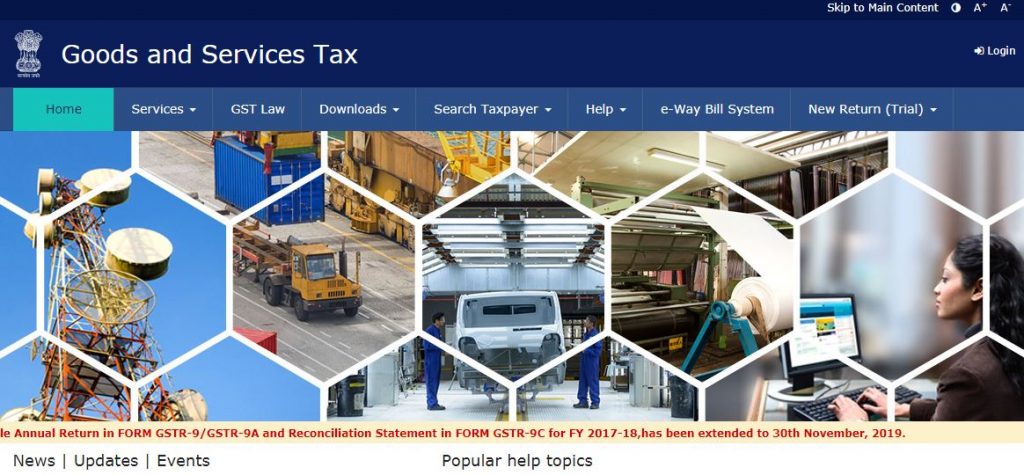
2. जीएसटी अकाउंट लॉगिन करें
जीएसटी ऑन लाइन पोर्टल पर आने के बाद आपको इस पेज पर login नाम का ऑप्शन दिख रहा होगा। आपको उसी पर क्लिक करना है। उसके बाद इसमें “Username” (यूजरनाम) और “Password” (पासवर्ड) नाम के दो विकल्प दिख रहे होंगे। इन विकल्पों के ठीक नीचे वाले बॉक्स में यूजरनाम और पासवर्ड डाल कर इसे लॉगिन कर लीजिये।
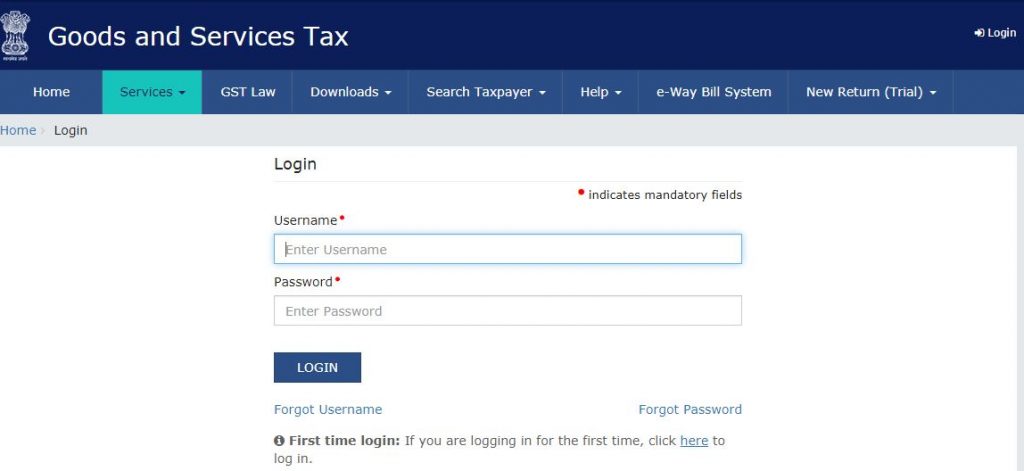
अगर ऐसा व्यक्ति जो अपना यूजर नेम भूल गया हो लेकिन उसको पासवर्ड याद है तो वो इस दूसरे तरीके की सहायता से लॉगिन कर सकता है। उसके लिए आपको सबसे नीचे एक “First time login” (पहली बार लॉगिन करें) नाम का विकल्प दिख रहा होगा व्यक्ति को उसी पर क्लिक करना है। आप चित्र की सहायता से भी देख सकते है।
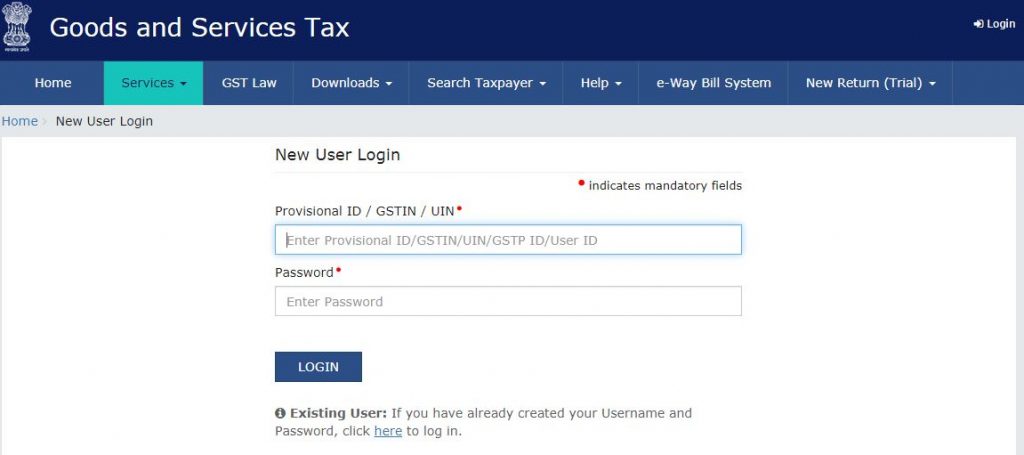
इसके लिए हमें पंजीकृत व्यक्ति का GSTIN, Provisional ID, UIN नंबर चाहिए। और उसके पासवर्ड की सहायता से आप इसे आसानी से लॉगिन कर सकते है।
3. Dashboard (डैशबोर्ड) विकल्प
जीएसटी पोर्टल को लॉगिन करने के बाद अगर व्यक्ति ने अपना पंजीकरण करा लिया है, तो अब “डैशबोर्ड” (नियंत्रण-पट्ट) नाम का पेज खुलेगा जिसमे पंजीकृत व्यक्ति का जीएसटी में पंजीकरण करने हेतु आभार प्रकट किया गया है। इसके बाद सबसे नीचे एक नीले रंग का “Continue to Dashboard” (डैशबोर्ड पर जारी रखें) नाम का विकल्प दिख रहा होगा। आपको उसी पर क्लिक करना है। आप नीचे चित्र की सहायता से भी देख सकते है।
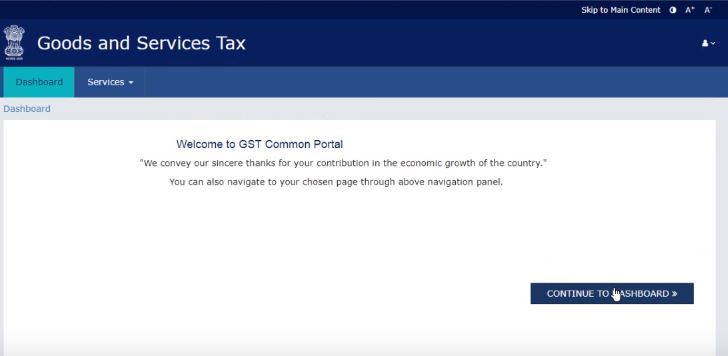
4. Services (सर्विसेज) विकल्प
डैशबोर्ड पर जारी रखें विकल्प पर क्लिक करने के बाद नया पेज खुलेगा। उसमे डैशबोर्ड विकल्प के बराबर में सर्विसेज नाम का विकल्प दिख रहा होगा। हमने चित्र में लाल रंग के गोले की सहायता से दर्शाया है। आपको सर्विसेज विकल्प पर ही क्लिक करना है।
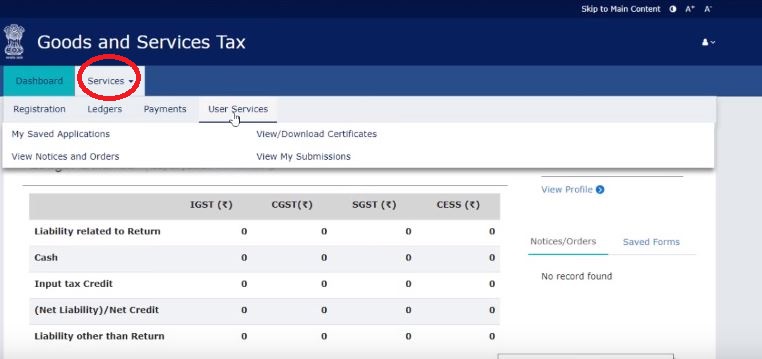
5. User Services (यूजर सर्विसेज) विकल्प
सर्विसेज विकल्प पर जाने के बाद अब आपको इसमें 4 विकल्प दिखाई दे रहे होंगे। आपको उनमें से यूजर सर्विसेज नाम के विकल्प पर जाना है। चित्र की सहायता से समझने की कोशिश करिये।
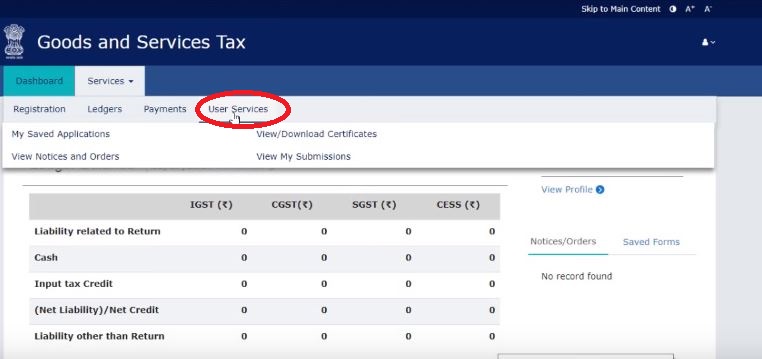
6. View/Download Certificates विकल्प
यूजर सर्विसेज विकल्प पर क्लिक करने के बाद आपको काफी सारे ऑप्शन देखने को मिलेंगे। चित्र की सहायता से देखें। उन सारे विकल्पों में से आपको व्यू/डाउनलोड सर्टिफिकेट्स पर जाके क्लिक करना है।
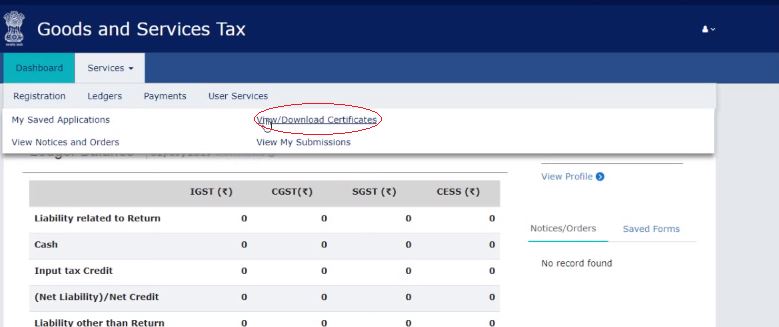
7. View/Download Certificates फॉर्म
अब आप जैसे ही व्यू/डाउनलोड सर्टिफिकेट विकल्प पर क्लिक करने के बाद आपको एक नया पेज देखने को मिलेगा। जिसमे की फॉर्म के बारे में जानकारी दर्शाई गयी है। चित्र की सहायता से देखें। इस पेज में आपको फॉर्म का नंबर, फॉर्म के बारे में विवरण अथवा उसके बराबर में जारी करने की तारीख आपको उस विकल्प के ठीक नीचे दिखाई दे रही होगी। और अंत में सबसे बराबर में एक डाउनलोड का विकल्प दिख रहा होगा। आपको उसके नीचे एक डाउनलोड लिंक दिख रही होगी। उसी पर क्लिक करें।
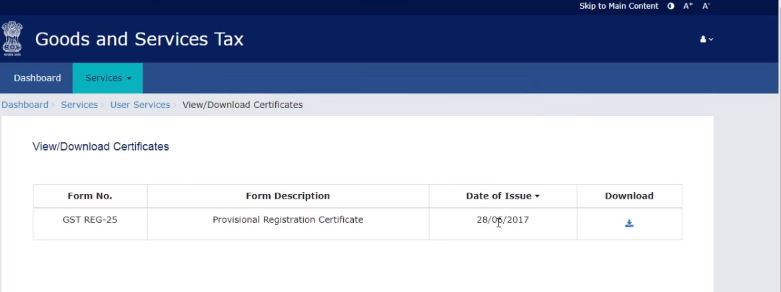
8. डाउनलोड फॉर्म
इसके बाद पंजीकृत व्यक्ति को डाउनलोड विकल्प के नीचे दिख रही लिंक पर क्लिक करना होगा। जैसे ही आप उस पर क्लिक करेंगे उसके बाद एक फॉर्म खुलकर सामने आएगा। इस फॉर्म का नाम जीएसटी रजिस्ट्रेशन सर्टिफिकेट के नाम से जाना जाता है। हम इस प्रमाण पत्र के सभी पेजो को एक-एक करके विस्तार से जानेंगे।
जीएसटी पंजीकरण प्रमाण पत्र को भरिये?
यह पहला पेज है। इसमें आपको आठ विकल्प भरने को मिलेंगे। उन्हें सही तरीके से भरना है। चित्र की सहायता से आप देख सकते है। इसमें आपको बहुत सारे विकल्प भरने को दिए जायेंगे। जिन्हे आपको बहुत ही ध्यान पूर्वक तरीके से भरना है। आप नीचे सभी विकल्पों के बारे में विस्तार पूर्वक जानकारी ले सकते है।
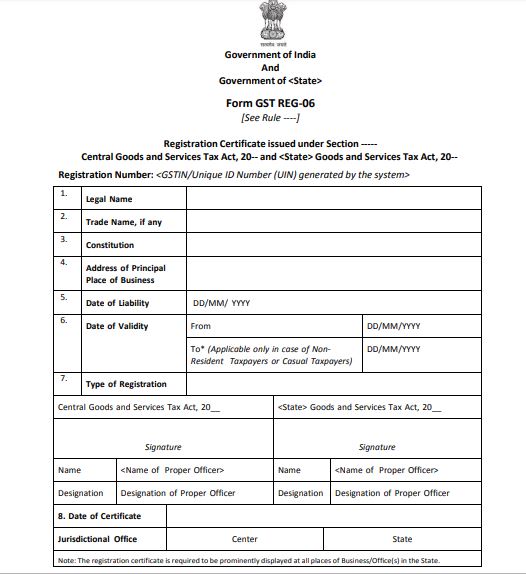
1. Legal Name विकल्प
इस विकल्प के ठीक दाहिनी ओर आपको एक बॉक्स देखने को मिलेगा। इसमें पंजीकृत व्यक्ति को अपना सही नाम दर्ज करना है। इस विकल्प में जो पंजीकृत व्यक्ति नहीं है। वे इसमें अपना नाम नहीं भर सकते।
2. Trade Name, If Any विकल्प
लीगल नाम विकल्प को भरने के बाद ठीक उसके नीचे व्यापार नाम, यदि कोई हो विकल्प पर जाइये। इसके बाद दायी ओर जाने पर एक बॉक्स दिखेगा उसमे जीएसटी रजिस्ट्रेशन सर्टिफिकेट के तहत पंजीकृत व्यक्ति को अपना व्यवसाय का नाम दर्ज करना है।
3. Constitution विकल्प
अब व्यापार नाम, यदि कोई हो विकल्प के ठीक नीचे आने पर आपको “कंस्टीटूशन” (संबिधान) नाम का विकल्प देखने को मिलेगा। इस विकल्प के ठीक सामने एक बॉक्स देखने को मिलेगा। जिसमे की पंजीकृत व्यक्ति को अपनी संबिधान के बारे में जानकारी भरनी होगी।
4. Address of Principal Place of Business विकल्प
प्रमाण पत्र में नंबर चार पर आपको “एड्रेस ऑफ़ प्रिंसिपल प्लेस ऑफ़ बिज़नेस” (व्यवसाय के प्रमुख स्थान का पता) विकल्प पर जाना होगा। इसके बराबर में आपको बॉक्स दिखेगा, जिसमे की पंजीकृत व्यक्ति को अपना व्यवसाय का सही स्थान और पता लिखना होगा। अगर आपने व्यवसाय का स्थान प्रमाण पत्र में गलत दर्ज किया तो अधिकारी जीएसटी पंजीकृत व्यक्ति को ख़ारिज कर सकता है। इसीलिए ध्यान पूर्वक और अच्छी तरह से भरें।
5. Date of Liability विकल्प
अब आप प्रमाण पत्र में नंबर पांच पर आने वाला विकल्प “डेट ऑफ़ लायबिलिटी” (दायित्व तिथि) नाम से अर्जित होगा। इसके दायी ओर जाने पर आपको एक बॉक्स दिखाई देगा। जिसमे की पंजीकृत व्यक्ति को अपनी दायित्व तिथि भरनी है।
6. Date of validity ऑप्शन
नंबर छः पर आने वाला विकल्प “डेट ऑफ़ वैलिडिटी” (वैधता की तारीख) नाम का दिख रहा होगा। इसके बायीं ओर जाने पर पंजीकृत व्यक्ति को अपनी वैधता की तारीख कब से लेकर कब तक अर्जित करनी है। इसमें आपको दो बॉक्स देखने को मिलेंगे जिसमे की पहले वाले बॉक्स में पंजीकृत व्यक्ति की वैधता की तारीख जिस दिन से सुरु हुई थी उस दिन की तारीख भरनी है। और ठीक नीचे जाने पर एक और बॉक्स दिखाई दे रहा होगा, उसमे पंजीकृत व्यक्ति की वैधता की तारीख कब तक मान्य है उस दिन की तारीख भरनी है।
7. Type of registration विकल्प
प्रमाण पत्र में सातवे नंबर पर पहुंचने पर आपको “टाइप ऑफ़ रजिस्ट्रेशन”(पंजीकरण का प्रकार) विकल्प देखने को मिलेगा। जिसमे की दायी ओर आने पर बॉक्स दिखाई देगा। इसमें पंजीकृत व्यक्ति को अपना पंजीकरण करने का प्रकार अर्जित करना होगा। हम आपको पहले के लेख में बता चुके है की जीएसटी नियम के अनुसार पंजीकरण चार प्रकार के होते है। लिंक पर जाकर आप देख सकते है। अब प्रमाण पत्र पे आइये, टाइप ऑफ़ रजिस्ट्रेशन विकल्प के ठीक नीचे दो विकल्प दे रखे है। एक-एक करके समझते है।
a. Central Goods and Services Tax Act ऑप्शन
पहला है Central Goods and Services Tax Act विकल्प दिख रहा होगा आपको ठीक इसके नीचे एक बॉक्स दिखाई देगा, जिसमे की CGST अधिकारी के हस्ताक्षर दर्ज करने होंगे। अब उसके ठीक नीचे जाने पर अधिकारी का सही नाम भरना होगा और उसके और नीचे जाने पर अधिकारी की पोस्ट (पद) भरना होगा।
b. State Goods and Services Tax Act विकल्प
दूसरा विकल्प State Goods And Public Tax नाम से ठीक दायी और दिखाई दे रहा होगा। जिसमे की पंजीकृत व्यक्ति को SGST एक्ट के तहत अधिकारी के दस्खत करने होंगे। अब जस्ट उसके नीचे जाने पर अधिकारी का सही नाम अर्जित करना होगा, आखिर में थोड़ा और नीचे जाने पर अधिकारी की पोस्ट (पद) भरना होगा।
8. Date of Certificate ऑप्शन
अब नंबर आठ विकल्प का नाम “डेट ऑफ़ सेर्टिफिकेट” (प्रमाण पत्र की तारीख) है। इस विकल्प के ठीक बराबर में जाने पर बॉक्स में प्रमाण पत्र की तारीख भरनी होगी। जिस दिन आप इस प्रमाण पत्र को जमा कर रहे है उस दिन की तारीख़ दर्ज करनी है।
9. Jurisdictional office विकल्प
आखिरी विकल्प का नाम “जूरिस्डिक्शनल ऑफिस” (क्षेत्राधिकार कार्यालय) है। इस विकल्प के ठीक बराबर में जाने पर आपको दो बॉक्स दिख रहे होंगे, जिनमे से पहले बॉक्स में सेंटर (केन्द्र) भरना है। और ठीक दायी और के आखिर में दूसरा बॉक्स देखने को मिलेगा, जिसमे की स्टेट (राज्य) नाम दर्ज करना है।
ध्यान दें :- राज्य में व्यवसाय / कार्यालय के सभी स्थानों पर पंजीकरण प्रमाण पत्र को प्रमुखता से प्रदर्शित किया जाना आवश्यक है।
जीएसटी रजिस्ट्रेशन सर्टिफिकेट (फॉर्म)?
यहाँ पर जानेंगे की जीएसटी पंजीकरण प्रमाण पत्र दिखने में कैसा होता है? अथवा इसमें क्या-क्या जानकारी भरने के लिए होती हैं। जीएसटी रजिस्ट्रेशन सर्टिफिकेट में दो अनुबंध होते है। इनके बारे में हम आपको एक-एक करके विस्तार से बताएँगे।
1. अनुबंध A
यहाँ हम प्रमाण पत्र के दूसरे पेज के अनुबंध A बारे में बताएँगे। इस पेज में आपको व्यवसाय के सभी मालिकों के बारे में जानकारी अर्जित करनी होगी। जैसे की आप चित्र की सहायता से देख सकते है। इसमें मालिक का फोटो, मालिक का नाम, मालिक की पोस्ट (पद), और आखिर में मालिक की आवासीय स्थिति के बारे में इस पेज में अर्जित करना है।
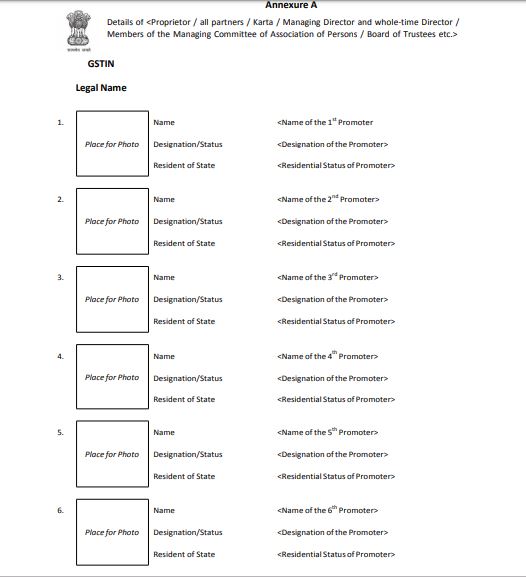
2. अनुबंध B
अनुबंध B दो पेजो में बंटा हुआ है। प्रमाण पत्र तीसरे पेज के अनुबंध B के पहले पेज में जाने पर पंजीकृत व्यक्ति को अपने व्यापार के अतिरिक्त स्थानों का विवरण भरना होगा। जैसे की आपके दो व्यापार चल रहे है। तो इस पेज में आपको उन दोनों व्यापारों के स्थानों के बारे में पूरी तरह से जानकारी दर्ज करनी होगी।
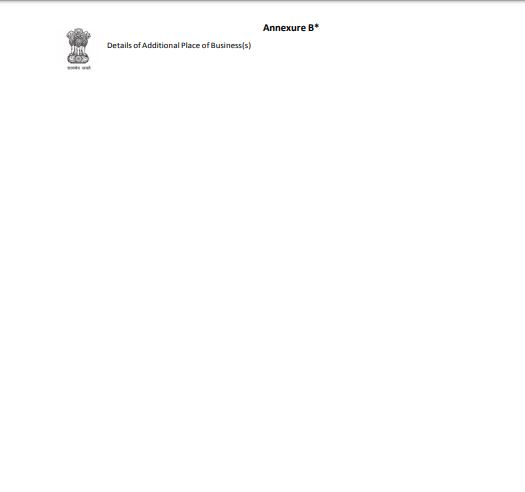
यहाँ हम अनुबंध B के दूसरे पेज के बारे में जानकारी देंगे। इस पेज में सर्व प्रथम आपको सबसे ऊपर जीएसटीआईएन विकल्प देखने को मिलेगा। पंजीकृत व्यक्ति को ठीक इसके सामने अपना जीएसटीआईएन नंबर दर्ज करना होगा। उसके ठीक नीचे जाने पर पंजीकृत व्यक्ति को अपना सही नाम दर्ज करना होगा। अंत में व्यक्ति को अपने अतिरिक्त व्यवसायों की कुल संख्या और उनके नाम अतः उनके सही नाम दर्ज करने होंगे।
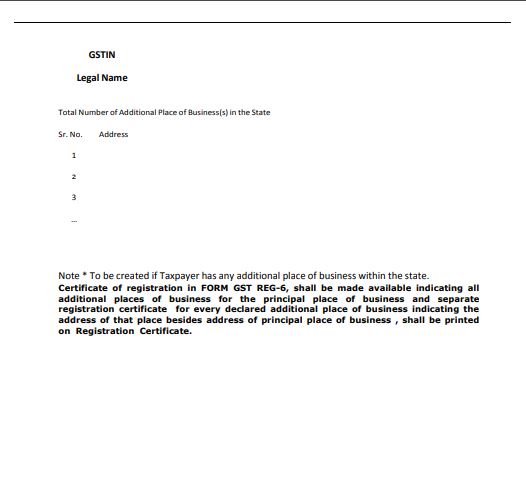
जीएसटी रजिस्ट्रेशन प्रमाण पत्र की वैधता?
जीएसटी पंजीकरण प्रमाणपत्र की वैधता इसे प्राप्त करने वाले करदाता के प्रकार पर निर्भर करती है। वास्तव में, जब एक नियमित करदाता को एक प्रमाण पत्र जारी किया जाता है, तो यह पूरे समय के लिए वैध होता है और कर दाता द्वारा आत्मसमर्पण या जीएसटी प्राधिकरण द्वारा निरस्त किए जाने पर अमान्य हो सकता है। इसलिए यह स्पष्ट है कि जीएसटी पंजीकरण प्रमाणपत्र की वैधता हमेशा उन लोगों द्वारा बनाए रखी जाती है जो नियमित रूप से करों का भुगतान करते हैं, जब तक कि वे जीएसटी पंजीकरण को स्वयं बंद (रद्द) नहीं करते हैं।
हालांकि, एक आकस्मिक कर दाता या एक निवासी भारतीय (एनआरआई) कर दाता को जारी किए गए प्रमाण पत्र की वैधता पंजीकरण की तारीख से 90 दिनों की अवधि तक सीमित है। बता दें कि वैधता अवधि को जीएसटी अधिनियम की धारा 27 (1) के प्रावधानों के तहत उपयुक्त अधिकारियों द्वारा भी बढ़ाया जा सकता है। जीएसटी अधिनियम के सभी प्रावधानों को करदाता द्वारा वैधता तिथि बढ़ाने के लिए अनुपालन किया जाना है।
जीएसटी पंजीकरण प्रमाण पत्र में संशोधन?
पंजीकरण प्रमाण पत्र को जीएसटी पोर्टल के माध्यम से संशोधन किया जा सकता है। यही है, यदि आप अपने पंजीकरण प्रमाणपत्र में कोई त्रुटि सुधारना चाहते हैं या किसी प्रकार का सुधार करना चाहते हैं, तो आप इसे आसानी से कर सकते हैं। हालाँकि, इसके लिए आपको कई चरणों से गुजरना होगा, लेकिन यह आसानी से हो जाएगा।
- सबसे पहले जीएसटी की आधिकारिक वेबसाइट पर जाएं और लॉग इन करें।
- सेवा विकल्प पर जाइये।
- इसके बाद रजिस्ट्रेशन विकल्प पर जाएं।
- जीएसटी पोर्टल में पंजीकरण कोर क्षेत्र के एक संशोधन पर क्लिक करें।
- टॉप-अप सूची में, आप उपयुक्त फ़ील्ड में आवश्यक परिवर्तन दर्ज कर सकते हैं और फिर सत्यापित होने की प्रतीक्षा कर सकते हैं।
- एक बार प्रतिबंध लागू होने के बाद, आपको एक डिजिटल सिग्नेचर सर्टिफिकेट (DSC) / ई-साइन या ईवीसी अपलोड करना होगा, जिसके बाद आप जीएसटी पंजीकरण सर्टिफिकेट में संशोधन या आवेदन की मंजूरी के लिए अधिकारियों द्वारा एसएमएस या ईमेल के माध्यम से संकेत दिया जाएगा। बता दें कि फंक्शन ऑर्डर (Arage 15) पोर्टल के माध्यम से डाउनलोड किया जा सकता है और इसे भविष्य में प्रिंट किया जा सकता है।
1. जीएसटी पंजीकरण प्रमाणपत्र में निम्नलिखित संशोधन किए जा सकते हैं?
- व्यवसाय कानूनी / व्यावसायिक नाम (पैन में परिवर्तन को छोड़कर)
- व्यापार का मुख्य केंद्र।
- व्यवसाय का अतिरिक्त स्थान (राज्य के नाम में परिवर्तन के अलावा)
- सलाहकार / कर्ता / प्रबंध निदेशक / संघ / न्यासी मंडल के सदस्यों में परिवर्तन।
अंत में, जीएसटी सर्टिफिकेट डाउनलोड करने के बाद, प्रत्येक पंजीकृत करदाता को इस तरह से प्रदर्शित करना होगा कि जीएसटीआईएन दिखाई दे। ऐसी स्थिति में, यह उचित है कि प्रत्येक करदाता पोर्टल के माध्यम से अपना जीएसटी पंजीकरण प्रमाणपत्र डाउनलोड करें, ताकि यह संभव हो और यदि आवश्यक हो तो जीएसटी को सरल बनाया जा सके।

